电脑安装英特尔核芯显卡的用户,很多都遇到这样的问题:右键桌面时找不到“Intel 显卡控制面板”选项,或者点击图标后没有反应,控制面板打不开。英特尔核芯显卡控制面板打不开怎么解决呢?下面就教你4种最有效的解决方法,帮你轻松打开英特尔核芯显卡控制面板。

一、检查显卡驱动是否异常或缺失
很多情况下,英特尔显卡控制面板打不开,是因为驱动程序出现了问题。控制面板本身是依附在驱动上的,如果驱动损坏或安装不完整,控制面板自然就打不开。
解决方法:
1、按下Win+X→打开“设备管理器”。
2、展开“显示适配器”,查看是否有“Intel UHD Graphics”“Intel Iris Xe Graphics”等字样。
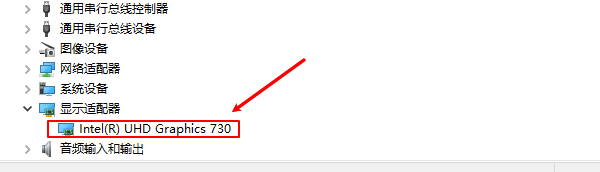
3、如果有黄色感叹号,说明驱动不正常。此时可以右键选择“卸载设备”,勾选“删除此设备的驱动程序软件”。
4、卸载后,重启电脑,在通过专业的驱动管理工具“驱动人生”可以快速识别显卡型号匹配更新稳定的显卡驱动版本,一键更新驱动并修复控制面板缺失问题。步骤如下:

 好评率97%
好评率97%  下载次数:4715748
下载次数:4715748 ①、点击上方按钮下载安装,然后打开驱动人生,点击【全面诊断】的“立即诊断”选项;
②、软件会全盘扫描电脑存在的问题,在扫描的列表中找到显卡这一项目,在版本号点击“▼”便可以查看显卡驱动的版本型号,选择自己想要的版本进行更新即可。
重装驱动后,桌面右键菜单一般会自动恢复“Intel 显卡设置”或“Graphics Command Center”选项,点击即可打开。
二、手动安装或修复“英特尔显卡控制中心”
新版英特尔显卡控制中心(Intel Graphics Command Center)是通过微软商店安装的独立应用,如果该程序被误删或损坏,自然打不开。
解决方法:
1、打开“Microsoft Store”(微软应用商店)。
2、搜索“英特尔显卡控制中心”或“Intel Graphics Command Center”。
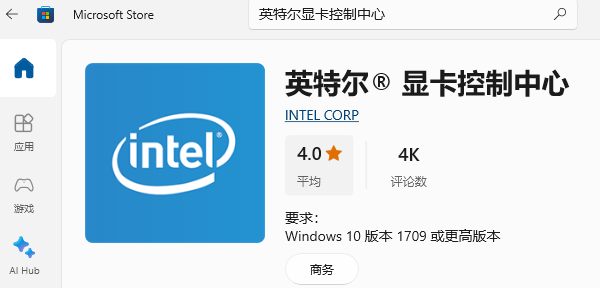
3、点击“安装”或“获取”,等待安装完成。
4、安装后,重新启动电脑。
安装完成后,你可以通过以下两种方式打开:
在“开始菜单”中搜索“英特尔显卡控制中心”;
或者右键桌面→“显示设置”→选择英特尔图形设置入口。
如果已经安装但无法启动,可以先卸载旧版控制中心,再重新安装一遍。很多用户反馈,这样可以解决90%的打不开问题。
三、启用Intel服务与启动项
有时候控制面板打不开,是因为系统禁用了英特尔相关的后台服务或启动项。
操作步骤如下:
1、按下Win+R,输入services.msc并回车。
2、找到以下服务:
Intel(R) Graphics Command Center Service
Intel(R) Display Enhancement Service
Intel(R) Graphics System Controller Service
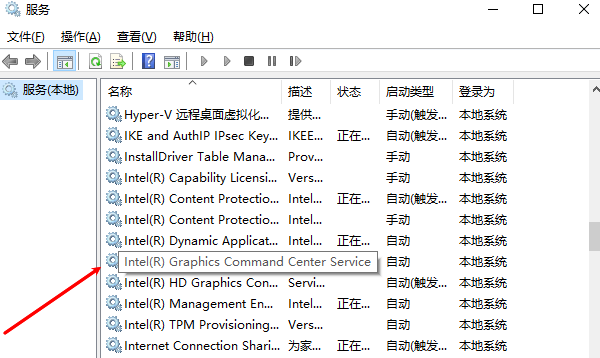
3、确认它们的状态为“正在运行”,如果是“已停止”,右键选择“启动”,并将启动类型改为“自动”。
另外,再检查启动项:
4、打开“任务管理器”(Ctrl+Shift+Esc)。
5、切换到“启动”选项卡。
6、确认“Intel Graphics Command Center”或“igfxTray.exe”等项目未被禁用,若禁用请右键选择“启用”。
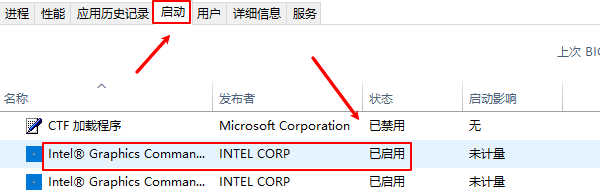
这些服务控制着显卡面板的加载,如果它们被关闭,系统即使安装了驱动,也无法显示控制界面。
四、通过命令或路径手动启动控制面板
如果前面方法都试过了,仍然打不开控制面板,可以尝试手动运行它的可执行文件。
方法一:运行命令打开
1、按下Win+R,输入以下命令:
C:\Windows\System32\DriverStore\FileRepository\igcc_dch.inf_amd64*\IGCC.exe
(注意:路径中“*”部分会因系统不同而变化,可以在文件资源管理器中搜索“IGCC.exe”找到准确位置。)
2、按回车即可直接启动Intel显卡控制中心。
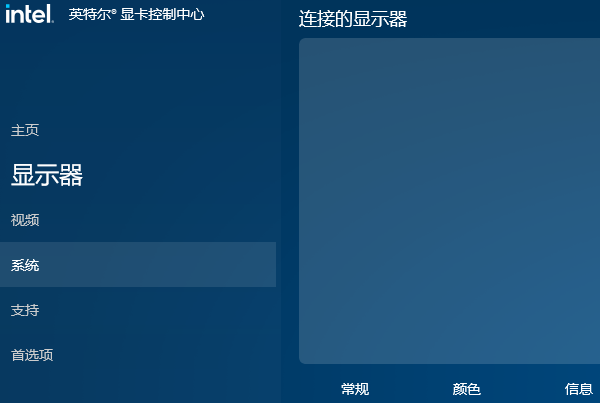
方法二:创建桌面快捷方式
找到IGCC.exe文件后,右键→“发送到桌面快捷方式”,以后直接双击即可进入。
方法三:恢复旧版控制面板(适合Win10用户)
有些老电脑还在使用“Intel Graphics Control Panel”(旧版控制中心),可以前往微软商店重新下载安装。这个版本虽然界面老旧,但在旧系统上兼容性更好。
英特尔核芯显卡控制面板打不开,多半是驱动异常、控制中心损坏或系统服务被禁用造成的。只要驱动完整、服务正常,英特尔控制面板基本都能恢复使用。如果以上方法仍无效,可以考虑用“驱动人生”等工具进行系统级修复,一键恢复驱动与控制组件,简单又省心。



